Configuration du pilote d'imprimante et de l'impression
Après avoir chargé du papier dans une alimentation papier, configurez le pilote d'imprimante pour l'impression, en procédant comme suit.
Cette section décrit la procédure de base à suivre pour imprimer à partir d'une application. L'exemple utilisé est celui d'Adobe Reader.
 |
La procédure d'impression peut varier en fonction de l'application que vous utilisez.
|
|
Avant d'imprimer, reportez-vous à "Attention (Configuration du pilote d'imprimante)".
|
1
Chargez du papier dans la cassette à papier ou le bac multifonctions.
2
Ouvrez dans Adobe Reader le fichier PDF à imprimer.
3
Sélectionnez [Imprimer] dans le menu [Fichier].
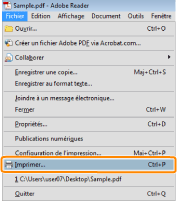
4
Configurez les options d'impression.
|
(1)
|
Sélectionnez l'imprimante.
|
 |
Vous pouvez modifier le nom de l'imprimante dans le dossier des imprimantes (
 "Informations de base/d'ordre général pour Windows"). "Informations de base/d'ordre général pour Windows"). |
|
(2)
|
Configurez les options d'impression.
|

5
Cliquez sur [Propriétés].
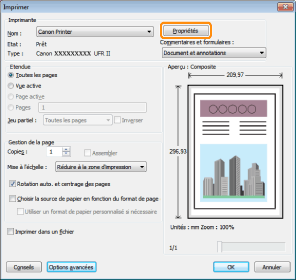
6
Définissez les options [Format de page] et [Format sortie].
|
(1)
|
Affichez l'onglet [Format d'impression].
|
|
(2)
|
Sélectionnez le format de papier du document créé par une application.
|
|
(3)
|
Vérifiez si la taille du papier à utiliser correspond à celle des données.
|
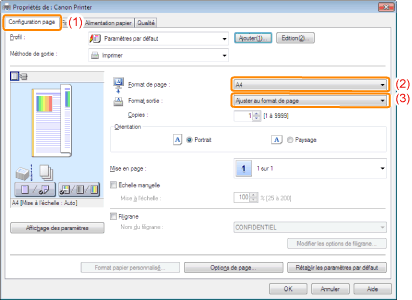
|
IMPORTANT
|
Si les paramètres [Format de page] et [Format sortie] sont différentsL'impression est automatiquement agrandie ou réduite pour s'adapter à la page.
|
7
Définissez les valeurs [Alimentation papier] et [Type de papier].
|
(1)
|
Affichez l'onglet [Source de papier].
|
|
(2)
|
Sélectionnez l'alimentation papier à utiliser.
|
|
(3)
|
Sélectionnez le type du papier chargé dans l'alimentation papier.*
|
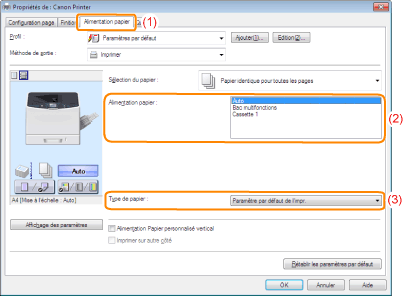
|
*
|
Spécifiez le paramètre en fonction du type de papier, comme suit.
|
|||||||||||||||||||||||||||
|
*1
|
Si du papier 60 g/m² est défini sur [Ordinaire L], que vous imprimez et que le papier imprimé est gondolé (la face imprimée est gondolée), définissez-le sur [Ordinaire L2].
|
|
*2
|
Si vous imprimez sur du papier 70 à 74 g/m², il est possible de le définir sur [Ordinaire] ou [Ordinaire L].*6
|
|
*3
|
Si vous imprimez sur du papier 100 à 105 g/m², il est possible de le définir sur [Ordinaire] ou [Épais 1].*6
|
|
*4
|
Précisez [Brouillon] pour cet élément lorsqu'un bourrage papier se produit ou lorsque vous souhaitez améliorer la fixation lors de l'impression sur du papier rugueux (75 à 90 g/m²) avec l'option [Ordinaire] sélectionnée.
|
|
*5
|
Si vous imprimez sur du papier 115 à 120 g/m², il est possible de le définir sur [Épais 1] ou [Épais 2].*6
|
|
*6
|
Si l'un ou l'autre est défini et que des problèmes suivants surviennent, définissez-le sur l'autre paramètre, puis imprimez.
Le papier de sortie est gondolé.
Si des images postérieures apparaissent sur les parties non imprimées.
L'encre ne se fixe pas correctement et l'impression est décolorée.
|
|
REMARQUE
|
Utilisation de l'aperçu pour indiquer l'alimentation papierVous pouvez également définir une alimentation papier en cliquant sur chaque alimentation papier ou [Auto] en utilisant Aperçu lorsque [
 ] est sélectionné. ] est sélectionné. 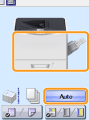 |
8
Définissez les autres options d'impression selon vos besoins.
 |
"Fonctions d'impression utiles" décrit les procédures d'impression qui exploitent les diverses fonctions d'impression. Profitez au maximum des fonctions de votre imprimante.
|
|
REMARQUE
|
Pour en savoir plus sur les paramètresReportez-vous à l'Aide du pilote d'imprimante.
|
9
Confirmez vos choix, puis cliquez sur [OK].
|
→
|
La boîte de dialogue [Imprimer] s'affiche de nouveau.
|
10
Cliquez sur [OK].
|
→
|
L'imprimante démarre l'impression.
|
 Si l'impression n'est pas effectuée normalement Si l'impression n'est pas effectuée normalement |